¿Steam ralentiza tu computadora? Entonces tal vez sea el momento de desinstalar o evitar que Steam se abra automáticamente al inicio.
Pero antes de continuar, sepamos qué es Steam. Es una popular plataforma de videojuegos basada en computadora. La mejor característica es que permite a los usuarios jugar juegos usando cualquier computadora si tienen una cuenta de Steam. Además, la interfaz de usuario y otras características de la comunidad lo hacen favorable entre los amantes de los juegos.
Sin embargo, el inicio automático de Steam puede ser frustrante si ya no quieres jugar o si no eres un jugador muy consistente. Se inicia automáticamente cada vez que enciende la PC. Eventualmente, ralentiza su máquina y los tiempos de inicio. Además, el cliente Steam parece ser una distracción cuando abre la PC para un trabajo urgente.
Entonces, ¿desea deshacerse de este problema? Puede desinstalar el software si le molesta tanto. De lo contrario, simplemente puede evitar que se vuelva a abrir durante el inicio. De esta manera, puede usar Steam solo cuando lo abra manualmente.
Echemos un vistazo rápido a cómo evitar que Steam se inicie al inicio.
¿Cómo evitar que Steam se inicie al inicio?
Hay algunos métodos para evitar que Steam se abra automáticamente al inicio. Pero depende del dispositivo que estés usando para jugar en Steam, como Windows 10 o MAC. Sin embargo, detener Steam directamente desde su interfaz es la solución más sencilla.
Estos son los tres métodos posibles que puede seguir.
1. Evitar que Steam se inicie en el inicio a través de la interfaz de Steam
Conozcamos los pasos.
- Abre Steam en el dispositivo.
- Haga clic con el botón derecho en el icono de Steam de la barra de tareas o la sección de iconos ocultos .
- Si está en Windows, seleccione Configuración o si está en MAC, seleccione Preferencias .
- Seleccione Interfaz en la barra lateral izquierda.
- Desmarque la casilla que dice Ejecutar Steam cuando se inicie mi computadora .
Ahora ha desactivado con éxito el proceso de inicio automático de Steam.
2. Evitar que Steam se inicie al iniciarse en una PC con Windows
En caso de que no pueda resolver el problema desde su interfaz, no se preocupe. Aquí tienes otro método.
Más o menos, la mayoría de los usuarios prefieren el sistema operativo Windows en su PC. Si también es uno de ellos, aquí hay una guía rápida sobre cómo evitar que Steam se inicie al inicio en Windows de dos maneras. Afortunadamente, ambos métodos funcionan en Windows 8 y Windows 10.
- Detenga el inicio automático de Steam usando el administrador de tareas de Windows: Estos son los pasos simples y rápidos a seguir
- Presione Ctrl + Alt + Supr en su teclado.
- En el menú que aparece, haga clic en Abrir Administrador de tareas . De lo contrario, busque Administrador de tareas en el menú de Windows o haga clic con el botón derecho en el logotipo de Windows y haga clic en Administrador de tareas en el menú.
- Haga clic en Inicio en la parte superior del Administrador de tareas. Encontrarás las aplicaciones instaladas en la computadora.
- Busque y haga clic con el botón derecho en Steam Client Bootstrapper .
- Seleccione Desactivar .
Compruebe si resuelve el problema.
- Detenga el inicio automático de Steam directamente desde Windows: otra forma alternativa de evitar que Steam se inicie al inicio es directamente desde Windows. He aquí cómo hacerlo.
- O presione la tecla de Windows en su teclado o haga clic en el logotipo de la esquina inferior izquierda de la pantalla.
- Busque aplicaciones de inicio en el menú de búsqueda.
- Haga clic en Inicio en el resultado de la búsqueda.
- En la lista de aplicaciones que aparece, busque Steam Client Bootstrapper . Mueva el interruptor a apagado si está encendido.
Ahora ya no se distraerá con su inicio automático.
¿Eres usuario de MAC de Steam? Luego, al igual que en Windows, Steam también se inicia automáticamente cuando abres la PC. Es realmente molesto, especialmente cuando quieres usarlo para trabajar.
Sin embargo, existe un proceso simple sobre cómo evitar que Steam se inicie al inicio en MAC. Echemos un vistazo.
- En la parte superior izquierda de la pantalla, haga clic en el logotipo de Apple.
- Seleccione Preferencias del sistema.
- Seleccione Usuarios y grupos.
- Después de eso, haz clic en el candado del menú de la parte inferior izquierda.
- Ingrese su contraseña para cambiar la configuración y seleccione Elementos de inicio de sesión en la parte superior del menú.
- Busque y haga clic en Steam para resaltarlo.
- Finalmente, haga clic en el símbolo "-" de la parte inferior para eliminar Steam del inicio.
Si le resulta difícil resolver el problema, aquí hay otro proceso en MAC.
- Puede ver el icono de Steam en el muelle en la parte inferior de la pantalla. Haz clic derecho sobre él.
- Pase el mouse sobre Opciones en el menú.
- Desmarque la marca junto a Abrir al iniciar sesión .
Con suerte, esto evitará que Steam se inicie nuevamente al inicio.
En una palabra
Steam está prácticamente programado para iniciarse cuando enciendes la PC. Pero esto puede no ser adecuado para aquellos usuarios que no juegan con frecuencia. Además, conduce a ralentizar el rendimiento del sistema. Por lo tanto, Steam no necesita abrirse automáticamente si no lo usa a diario.
No importa en qué sistema operativo estés, es fácil evitar que Steam se inicie automáticamente. Al aplicar los métodos mencionados anteriormente, Steam solo se abrirá cuando quieras abrirlo. Eventualmente, su computadora funcionará sin problemas.


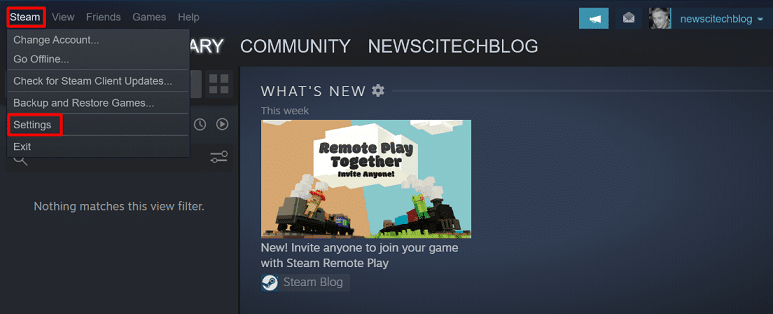
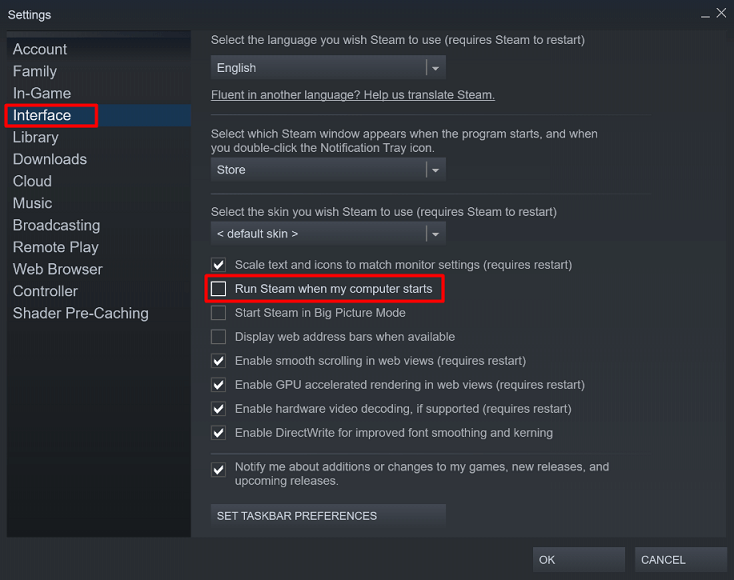
0 Comentarios